Photoshop给林间人物加上柔美的早秋色技巧
发布时间:2015-05-12 来源:查字典编辑
摘要:图片基本上都是绿色,转为秋季色是比较快的,直接用调色工具把绿色转为暖色,然后给暗部增加一点深蓝色,同时再增加一点高光即可。原图最终效果1、打...

图片基本上都是绿色,转为秋季色是比较快的,直接用调色工具把绿色转为暖色,然后给暗部增加一点深蓝色,同时再增加一点高光即可。
原图

最终效果

1、打开素材图片,创建可选颜色调整图层,对黄,绿进行调整,参数设置如图1,2,效果如图3。这一步给图片增加橙黄色。
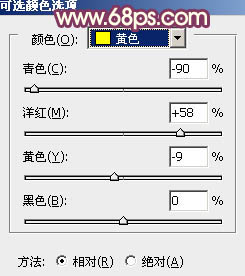
<图1>
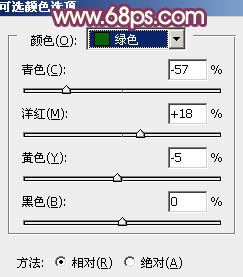
<图2>

<图3>
2、创建可选颜色调整图层,对红、黄、绿、青、白进行调整,参数设置如图4 - 8,效果如图9。这一步主要给图片增加红色,并加强高光部分的颜色。

<图4>

<图5>

<图6>
相关教程:
Photoshop给树林美女照片加上淡黄早秋色技巧
PS用计算命令为图片调出深秋色调教程
PS为美女外景照片调出暗黄金秋色调教程
PhotoShop为美女外景照片调出金秋色调
PhotoShop为人物外景照片调出金秋色调


